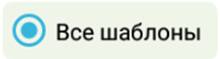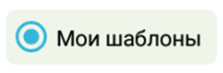...
Подписание медицинской записи
Выбор шаблона осмотра
На странице «Осмотр пациента» отображается список медицинских записей пациента.
Форма осмотра пациента
На форме отображаются следующие данные:
- «Дата» – дата осмотра пациента.
- «Наименование» – наименование медицинской записи осмотра пациента.
- «Автор» – ФИО врача, оформившего осмотр.
- «Подписана» – отображается информация о подписании медицинской записи осмотра пациента. Если запись подписана будет отображаться флажок.
- «РЭМД» – отображается информация об отправке медицинской записи в РЭМД. Если запись отправлена в РЭМД будет отображаться флажок.
Для добавления медицинской записи осмотра пациента следует нажать кнопку «Добавить» на форме «Осмотры пациента».
Откроется форма «Выбор шаблона медицинской записи для осмотра», которая содержит две вкладки: «Мои шаблоны», «Поиск шаблона». Во вкладке «Мои шаблоны» отображается список избранных шаблонов.
Вкладка «Мои шаблоны»
Во вкладке «Поиск шаблона» осуществляется поиск шаблона. «Поиска шаблона», на которой отображается список шаблонов. Для поиска шаблона следует ввести значение в поле поиска по номеру, наименованию, специализации и нажать кнопку «Найти».
Вкладка «Поиск шаблона»
Форма поиска шаблона
Полнота отображения списка шаблонов зависит от его настройки. Существует два режима отображения списка шаблонов: избранные и все. Так как шаблонов может быть загружено много, для сокращения времени поиска нужного специалисту шаблона можно составить персональный пользовательский список избранных шаблонов. Добавление шаблона в список избранных осуществляется в основной версии Системы. Избранные шаблоны отображаются в сервисе в списке «Мои шаблоны».
Для отображения полного списка шаблонов сервиса нужно установить переключатель , для избранных шаблонов – .
Создание медицинской записи
Для создания медицинской записи следует выбрать необходимый шаблон из списка и нажать на него или нажать кнопку . Далее в строке записи. Далее необходимо заполнить созданную медицинскую запись на основе выбранного шаблона и нажать кнопку «Далее».
...
В списке медицинских записей пациента напротив созданной медицинской записи будут уставлены флажки в столбце «Подписан» и в столбце «РЭМД».
...
Медицинская запись, отправленная в РЭМД
...
В списке медицинских записей пациента напротив медицинской записи, которая не была отправлена в РЭМД, в столбце «РЭМД» будет отображаться пустое поле.
...
Медицинская запись, не отправленная в РЭМД
...